Microsoft Defender VPN non sarà più distribuito agli abbonati a Microsoft 365
Nel 2023, Microsoft ha lanciato una nuova funzionalità per gli utenti di Microsoft Defender chiamata Privacy Protection.
Microsoft Defender è un'app di sicurezza facile da usare che protegge i tuoi dispositivi e i tuoi dati personali da spyware, virus o altre minacce online. Tuttavia, a volte può interferire con determinati processi, come l'installazione di software di terze parti, contrassegnandoli falsamente come malware . In tali situazioni, potrebbe essere necessario disattivare Microsoft Defender per un'applicazione o un file specifico.
Metodo 1: aggiungere esclusioni a Windows Defender
Apri Sicurezza di Windows, premi Win + S e cerca Sicurezza di Windows .
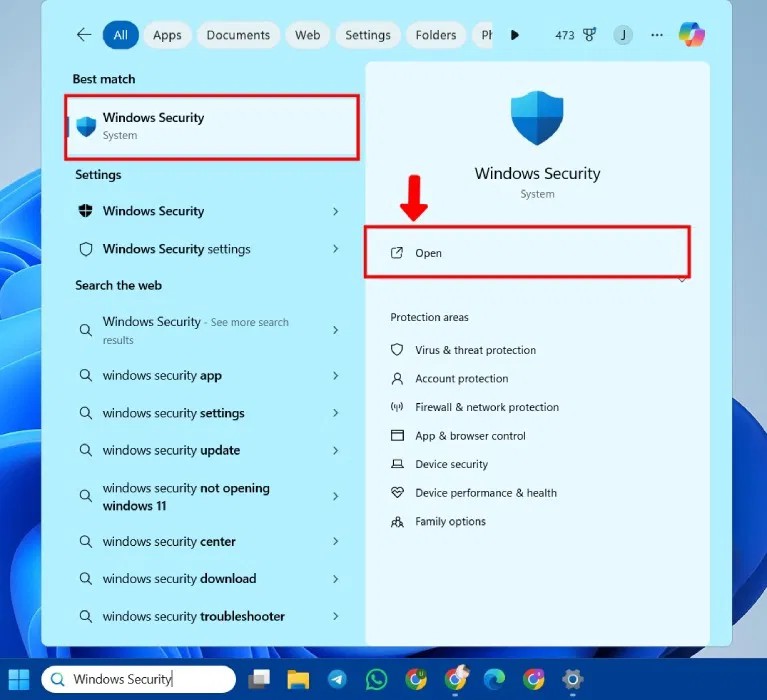
Apri Protezione da virus e minacce dal pannello di sinistra o dal menu principale Sicurezza in sintesi .
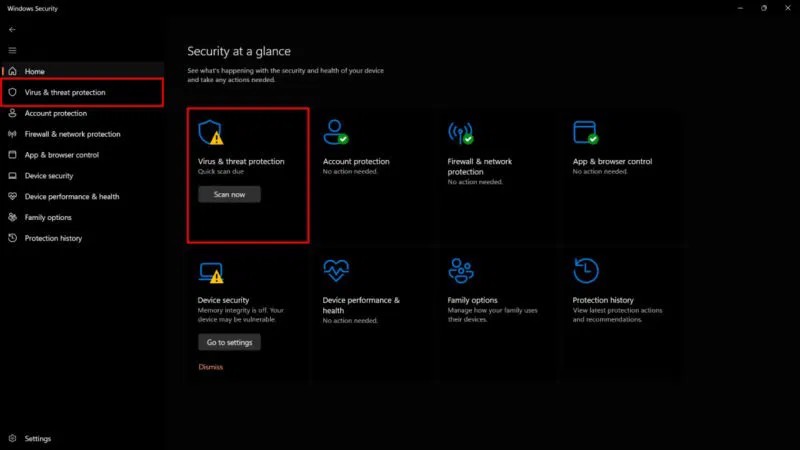
Selezionare Gestisci impostazioni .
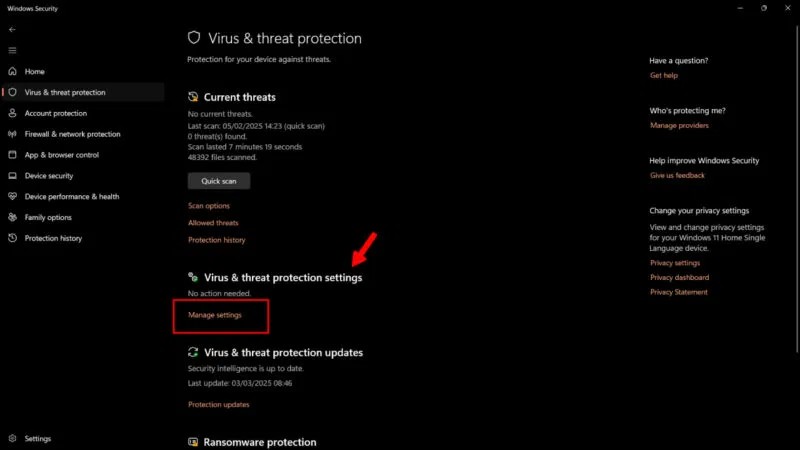
Scorri verso il basso fino alla sezione Esclusioni e fai clic su Aggiungi o rimuovi esclusioni .
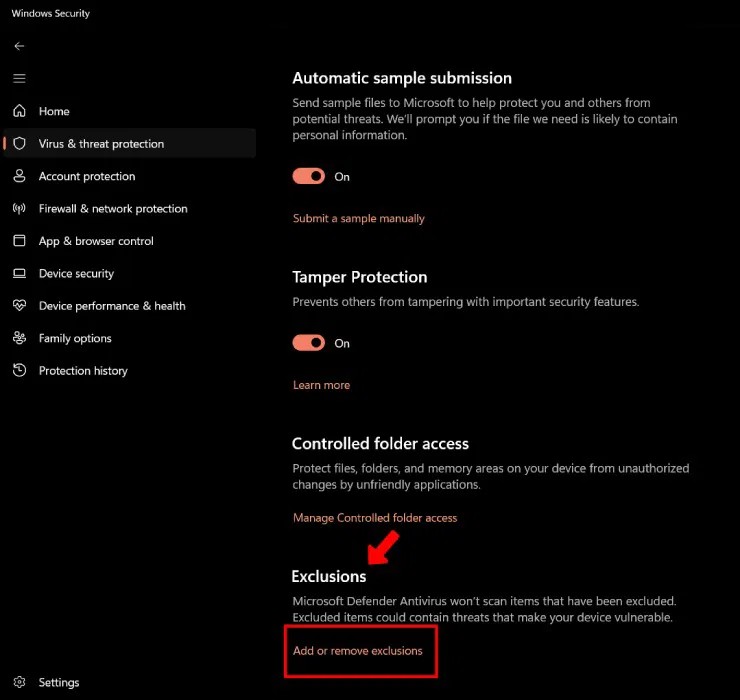
Il controller dell'account utente di Windows ti chiederà l'autorizzazione per apportare modifiche al dispositivo. Fare clic su Sì per continuare.
Fare clic su Aggiungi un'esclusione per aggiungere elementi da escludere dalla scansione antivirus. Seleziona file, cartelle o anche processi (a seconda delle tue esigenze). In caso di installazione di software di terze parti, selezionare l'intera cartella contenente l'applicazione.
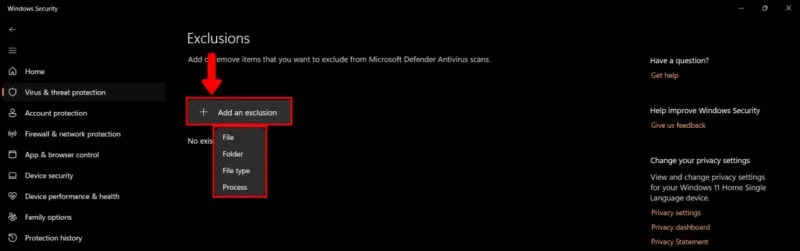
Aggiungendo elementi a questo menu, Microsoft Windows Defender li escluderà dalle scansioni future. Assicurati di aggiungere solo file provenienti da fonti attendibili.
Metodo 2: fornire l'accesso controllato alle cartelle dell'applicazione
Consentire l'accesso controllato alle cartelle proteggerà i file, le cartelle e le aree di memoria sul dispositivo e impedirà alle applicazioni (inclusi i programmi antivirus) di apportarvi modifiche. In pratica, stai creando un elenco di app attendibili.
Per consentire l'accesso controllato alle cartelle, aprire Gestisci impostazioni (come specificato sopra): Sicurezza di Windows -> Protezione da virus e minacce -> Gestisci impostazioni . Selezionare Gestisci accesso alle cartelle controllate .
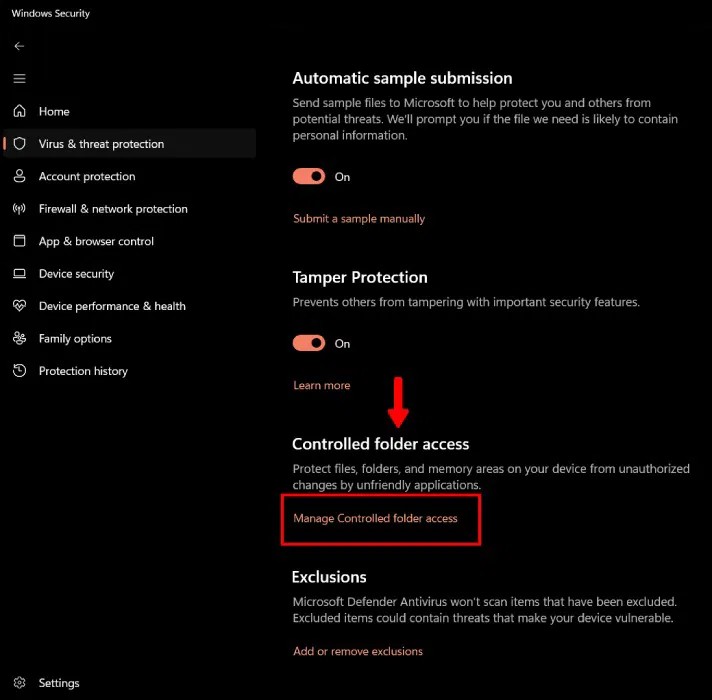
In Accesso controllato alle cartelle, attiva l'opzione e fai clic su Consenti un'app tramite Accesso controllato alle cartelle .
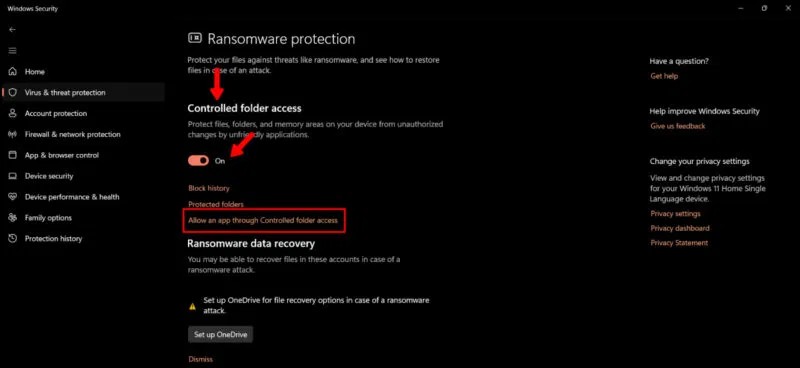
Fare clic su Aggiungi un'app consentita e selezionare una delle funzioni dal menu a discesa. Se l'app è bloccata da Sicurezza di Windows, seleziona App bloccate di recente . Per selezionare una nuova app, fare clic su Sfoglia tutte le app .
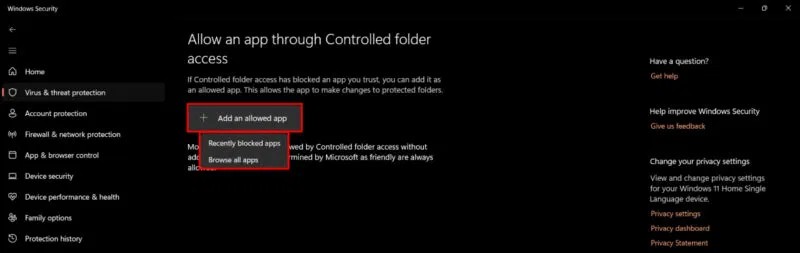
Metodo 3: utilizzo dell'editor del Registro di sistema
Se utilizzi Windows 11 Home, puoi configurare i valori dell'Editor del Registro di sistema per escludere un'applicazione dalla scansione di Microsoft Defender.
Aprire l'Editor del Registro di sistema premendo Windows + R e digitando regedit. Oppure digita Editor del Registro di sistema nel menu Start.
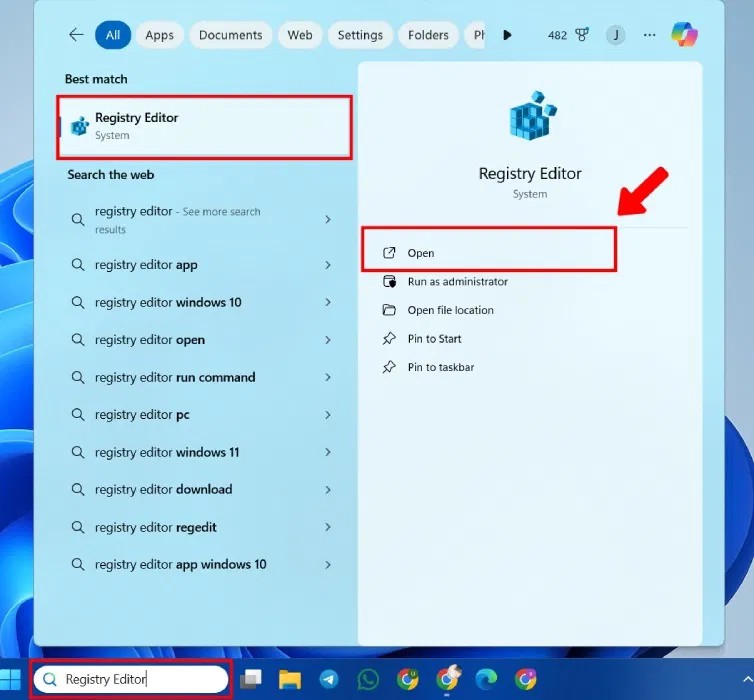
Andare alla seguente posizione:
HKEY_LOCAL_MACHINE\SOFTWARE\Microsoft\Windows Defender\Exclusions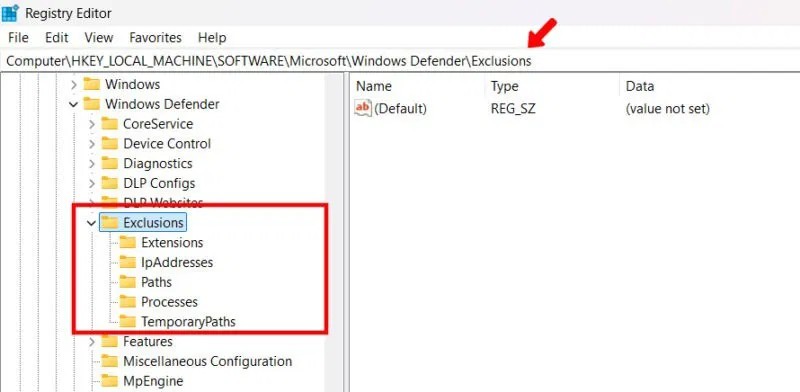
Fare clic con il pulsante destro del mouse su Esclusioni , fare clic su Nuovo e selezionare Valore DWORD (32 bit) dal menu a discesa.
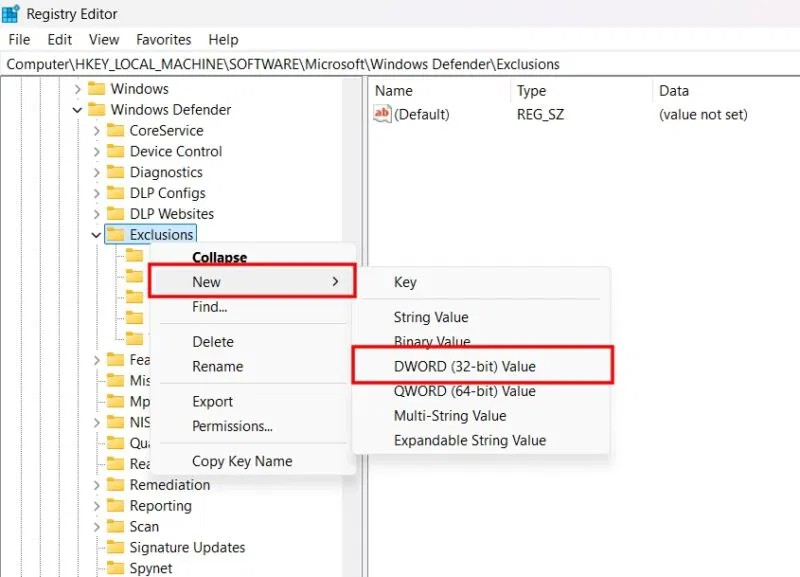
Inserisci il nome del valore dopo l'applicazione. Ad esempio: JayKakade.exe. Impostare i dati del valore su 1 e fare clic su OK .
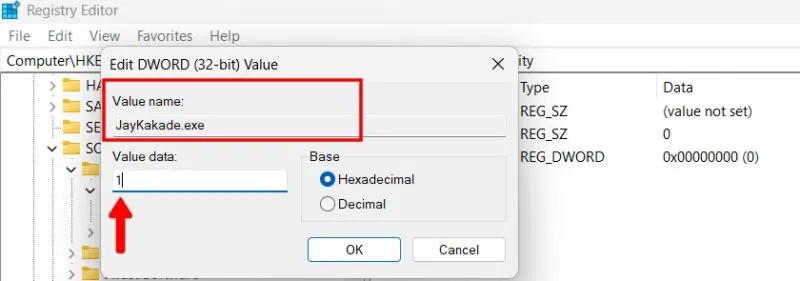
In questo articolo ti guideremo su come recuperare l'accesso al tuo disco rigido in caso di guasto. Seguici!
A prima vista, gli AirPods sembrano identici a qualsiasi altro auricolare true wireless. Ma tutto è cambiato quando sono state scoperte alcune caratteristiche poco note.
Apple ha presentato iOS 26, un importante aggiornamento con un nuovissimo design in vetro smerigliato, esperienze più intelligenti e miglioramenti alle app più note.
Gli studenti hanno bisogno di un tipo specifico di portatile per i loro studi. Non solo deve essere abbastanza potente da essere adatto al corso di laurea scelto, ma anche compatto e leggero da poter essere portato con sé tutto il giorno.
Aggiungere una stampante a Windows 10 è semplice, anche se la procedura per i dispositivi cablati sarà diversa da quella per i dispositivi wireless.
Come sapete, la RAM è una componente hardware molto importante in un computer: funge da memoria per l'elaborazione dei dati ed è il fattore che determina la velocità di un laptop o di un PC. Nell'articolo seguente, WebTech360 vi illustrerà alcuni metodi per verificare la presenza di errori nella RAM utilizzando un software su Windows.
Le smart TV hanno davvero preso d'assalto il mondo. Grazie alle sue numerose funzionalità e alla connettività Internet, la tecnologia ha cambiato il nostro modo di guardare la TV.
I frigoriferi sono elettrodomestici comuni nelle case. I frigoriferi hanno solitamente 2 scomparti: lo scomparto freddo è spazioso e ha una luce che si accende automaticamente ogni volta che l'utente lo apre, mentre lo scomparto congelatore è stretto e non ha luce.
Oltre ai router, alla larghezza di banda e alle interferenze, le reti Wi-Fi sono influenzate da molti fattori, ma esistono alcuni modi intelligenti per potenziare la propria rete.
Se vuoi tornare alla versione stabile di iOS 16 sul tuo telefono, ecco la guida di base per disinstallare iOS 17 ed effettuare il downgrade da iOS 17 a 16.
Lo yogurt è un alimento meraviglioso. Fa bene mangiare yogurt tutti i giorni? Se mangiassi yogurt ogni giorno, come cambierebbe il tuo corpo? Scopriamolo insieme!
In questo articolo vengono illustrati i tipi di riso più nutrienti e come sfruttare al massimo i benefici per la salute offerti dal tipo di riso scelto.
Tra le misure che possono aiutarti a dormire meglio e a svegliarti puntuale al mattino c'è quella di stabilire un orario per dormire e una routine per andare a dormire, cambiare la sveglia e modificare la tua dieta.
Affitto per favore! Landlord Sim è un gioco di simulazione per dispositivi mobili, disponibile per iOS e Android. Giocherai nei panni del proprietario di un complesso di appartamenti e inizierai ad affittare un appartamento con l'obiettivo di migliorarne gli interni e prepararli per gli inquilini.
Ottieni il codice del gioco Roblox Bathroom Tower Defense e riscattalo per ottenere fantastiche ricompense. Ti aiuteranno a potenziare o sbloccare torri con danni maggiori.














